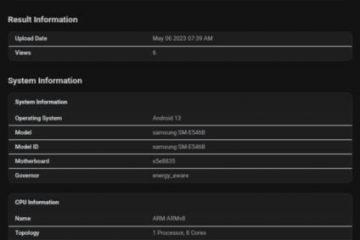A játék az Apple-nek köszönhetően egyszerűbbé vált. Az iPhone vagy iPad egy titkos funkciója sokkal könnyebbé teszi annak a szintnek vagy ellenfélnek a legyőzését, amelyet úgy tűnik, nem tudsz legyőzni, és még abban is segíthet, hogy gyorsabban tanulj meg egy új játékot.
Az Apple titka A kihívást jelentő szintek és a legyőzhetetlennek tűnő barátok és ellenségek elleni fegyverhez frissített szoftverre van szükség. Tehát legalább iOS 16-ra vagy iPadOS 16-ra lesz szüksége, hogy kihasználja az erejét, és átverje az utat a ranglistákra. Igen, ez így van, sokan csalásnak tartják ezt a funkciót, és többnyire igazuk is van. De nem baj, ha időnként kapsz egy kis segítséget, amikor megakadsz egy szinten, nem tudod legyőzni azt a bosszantóan gőgös ellenfelet, vagy nem akarod túlélni a ganking támadásokat.
A Buddy Controller, a szolgáltatás kérdés, kisegítő lehetőségnek tekinthető, de nem találja meg a Kisegítő lehetőségek között. Ha helyesen van konfigurálva, akkor két különálló Bluetooth játékvezérlő bemenetét egyesíti egyetlen játékosban. Ezzel két ember játszhat egyidejűleg bármely külső kontrollerrel támogatott iOS vagy iPadOS játékban egy játékosként. Remekül működik platformerekben, első személyű lövöldözős játékokban, Battle Royale játékokban – nagyjából bármiben.

Végezzük el a játékvezérlők beállítását és összekapcsolja őket a Buddy Controller funkcióval. Miközben bemutatjuk a folyamatot iPhone és iPad készülékeken, a Buddy Controller Apple TV-n (tvOS 16 vagy újabb) és Mac-en (macOS Ventura 13 vagy újabb) is elérhető.
1. lépés: Párosítsa össze játékvezérlőit
A játékvezérlők párosításához nyissa meg a Beállítások alkalmazást iPhone-ján vagy iPadjén, válassza a „Bluetooth” lehetőséget, és győződjön meg arról, hogy be van kapcsolva. Ezután állítsa a játékvezérlőt párosítási módba, amely a márkától és a modelltől függően változhat. (Ugorjon a cikk aljára a kompatibilis vezérlők egy kis listájáért.) Íme néhány példa a párosításra:
Nintendo Switch Joy-Con vezérlők: Ha a bal és a jobb vezérlőt bekapcsolja, vagy ki, nyomja meg és tartsa lenyomva a Sync gombot mindegyiken, amíg a fények oda-vissza táncolni nem kezdenek. PlayStation vezérlők: Kikapcsolt vezérlő mellett nyomja meg és tartsa lenyomva egyszerre a Létrehozás vagy Megosztás gombot és a PS gombot, amíg a fénysáv villogni nem kezd. Xbox-vezérlők: bekapcsolt vezérlő mellett nyomja meg és tartsa lenyomva a Párosítás gombot — ((( — a töltőport közelében. MFi-vezérlők: bekapcsolt vezérlő mellett nyomja meg a párosítás gombot amíg a vezérlő jelzőfénye vagy jelzőfényei villogni nem kezdenek. Ez az általános folyamat. Egyesek párosítási folyamata bonyolultabb lehet.
Az iPhone vagy iPad ezután megtalálja a vezérlőt, és meg kell jelennie az Egyéb eszközök fejléc alatt a Saját eszközök szakasz. Koppintson a nevére a folytatáshoz.
Előfordulhat, hogy Bluetooth-párosítási kérést kaphat, amely azt mondja, hogy a vezérlő párosítani kíván az Ön iPhone-jával vagy iPadjével; a folytatáshoz nyomja meg a „Párosítás” gombot.
A vezérlőnek most csatlakoztatott tartozékként kell megjelennie a Saját eszközök alatt. Egyes vezérlők lehetővé teszik a nevük megváltoztatását, hogy könnyebben azonosíthatók legyenek, ami akkor hasznos, ha két azonos modell van csatlakoztatva. Ha meg szeretné változtatni a nevet, koppintson az információs (i) gombra, majd tegye meg.
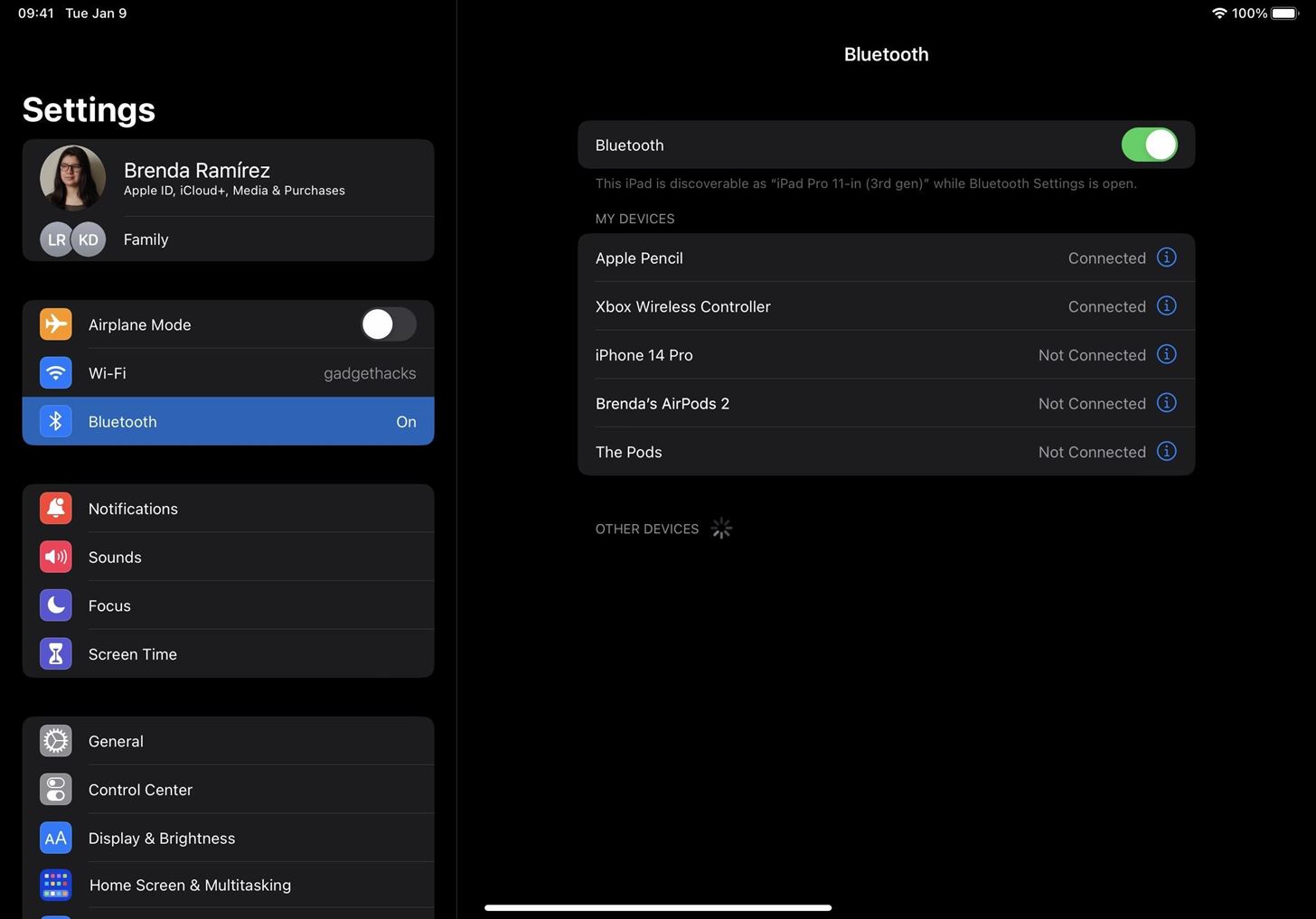
Ismételje meg a párosítási folyamatot a másik játékkal vezérlő vagy vezérlők.
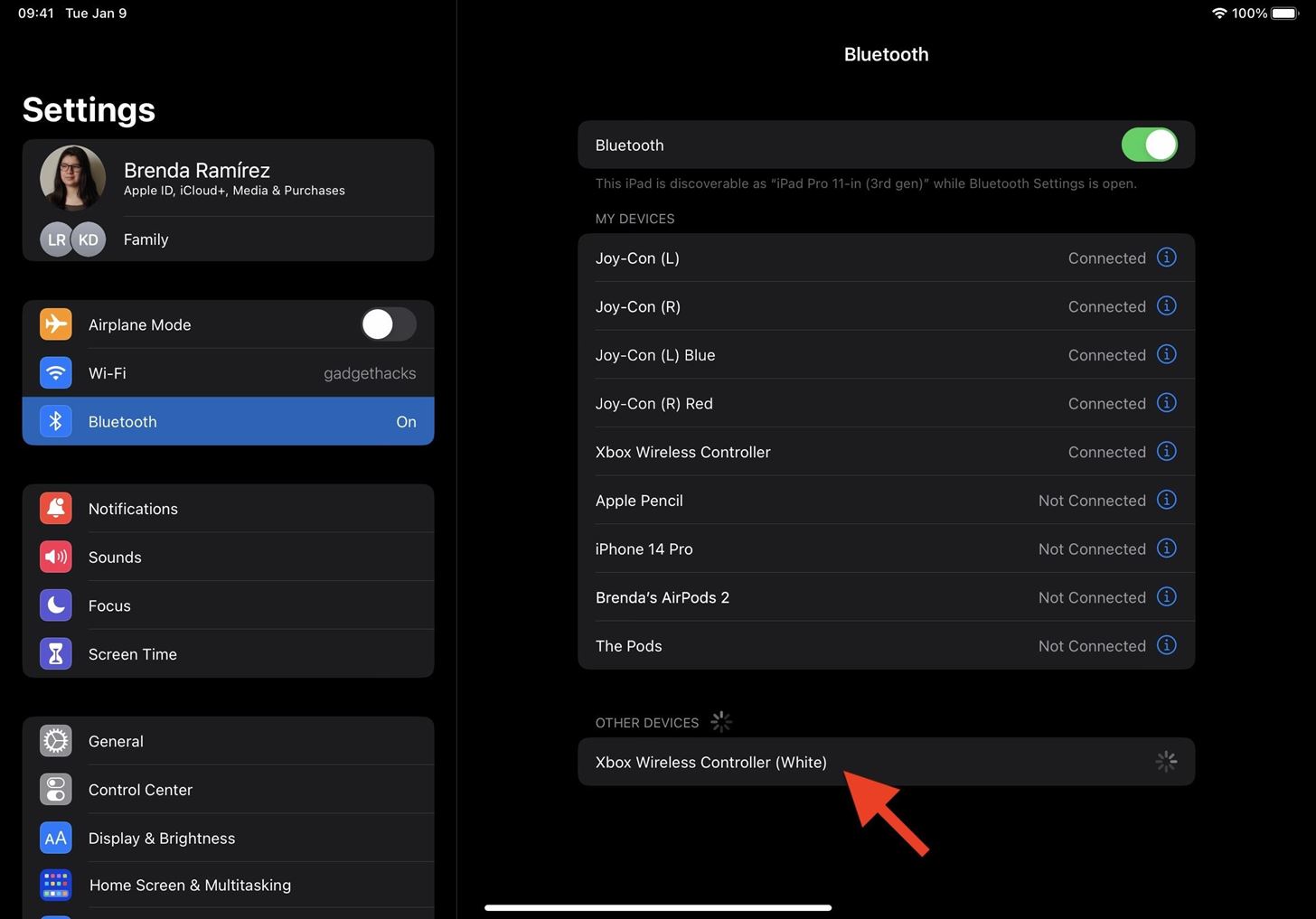
2. lépés: Kapcsolja össze a baráti kontrollereket
A játékvezérlők csatlakoztatásával menjen a”Általános”menüben a Beállításokban, és nyissa meg a”Játékvezérlő”almenüt.
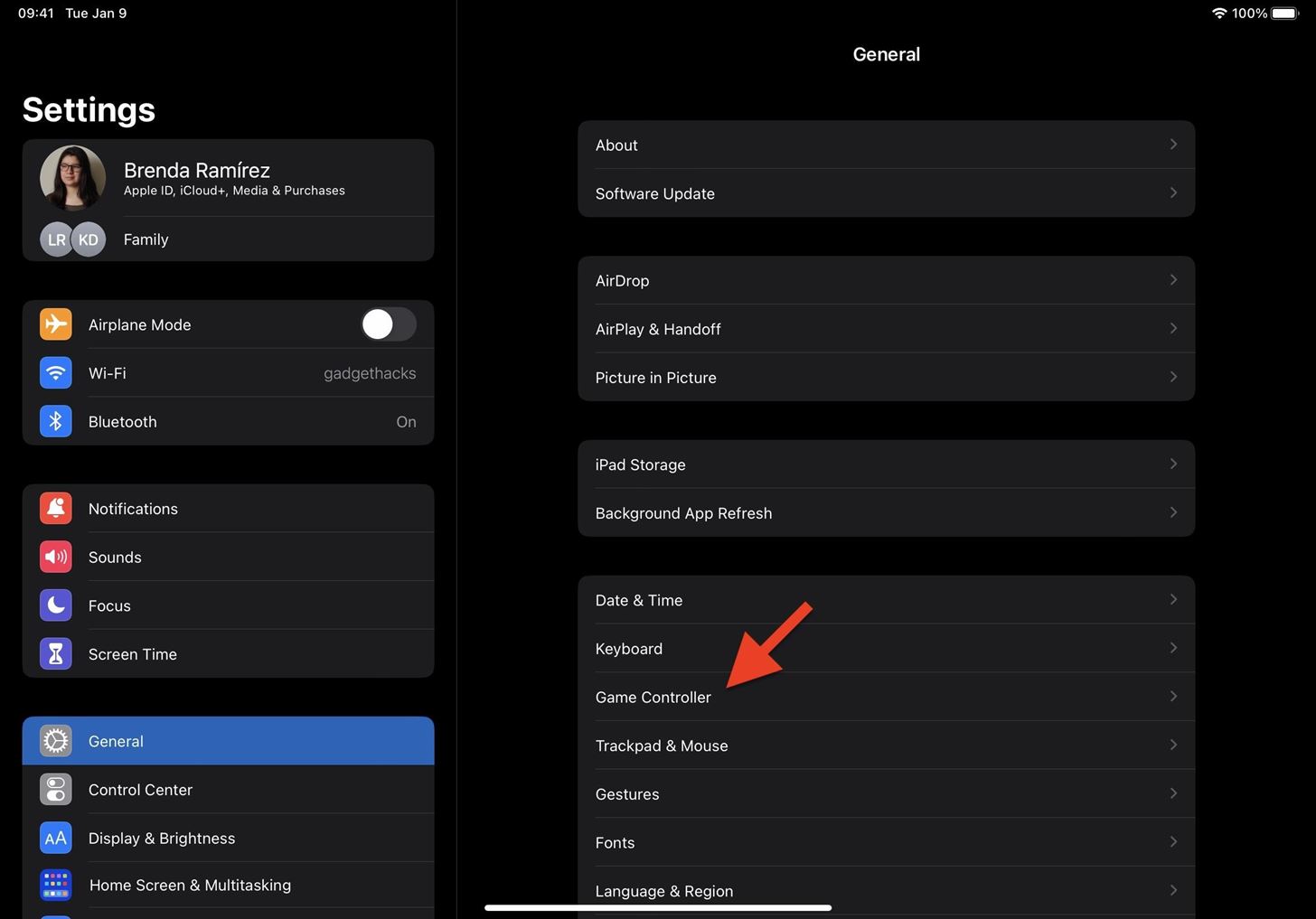
Itt látni fogja az összes csatlakoztatott játékvezérlőt. Az „Identify Controller” (Vezérlő azonosítása) megérintésével megszólal a vezérlő, így tudni fogja, melyik az, ami akkor lenne a leghasznosabb, ha nem szabta testre az eszközök nevét. Alul megjelenik az új Buddy Controller rész. A folytatáshoz érintse meg a „Vezérlők összekapcsolása” lehetőséget.
Ha Nintendo Joy-Con kontrollert használ, nem használhatja a bal és a jobb oldali vezérlőket különálló vezérlőként iPhone-on vagy iPaden – kettőre lesz szüksége úgy állítja be, hogy ugyanazzal a játékossal együtt játsszon. A Joy-Conok technikailag még nem kompatibilisek a Buddy Controllerrel, így valószínűleg nem fogja látni a”Link Controllers”opciót. Azonban egyjátékosként tudtunk játszani két szettben egyszerre; Erről később.
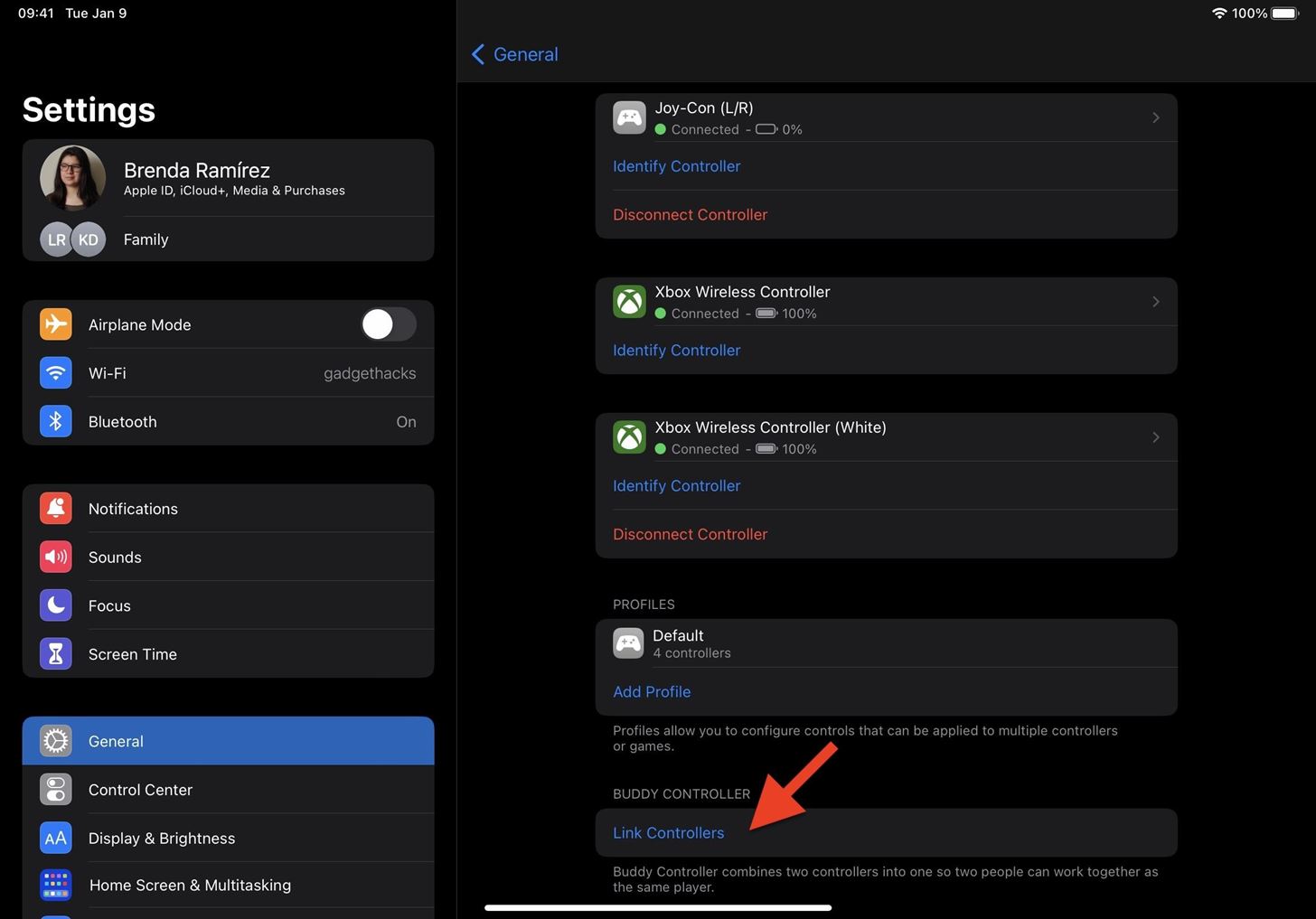
Ezután válassza ki a használni kívánt játékvezérlőket. Az egyik kontroller lesz az elsődleges játékos, míg a másik a haver. Koppintson a vezérlő nevére a módosításhoz, ha szükséges.
A „Játékvezérlők” almenüben a vezérlőihez beállított egyéni profilok nem lesznek érvényesek a Buddy Controller mód használatakor. Ehelyett az alapértelmezett értékeket fogják használni. Ennek ellenére érdemes profilokat létrehozni, ha egyedül játszol. Lehetővé teszik a gombok, pálcák, lökhárítók, gesztusok és egyebek feladatainak átrendezését, így kényelmesebbé téve a játékot. Ezzel azt is lehetővé teszi, hogy különböző játékokhoz igazítson egy vezérlőt, ha az alapértelmezett konfiguráció nem optimális.
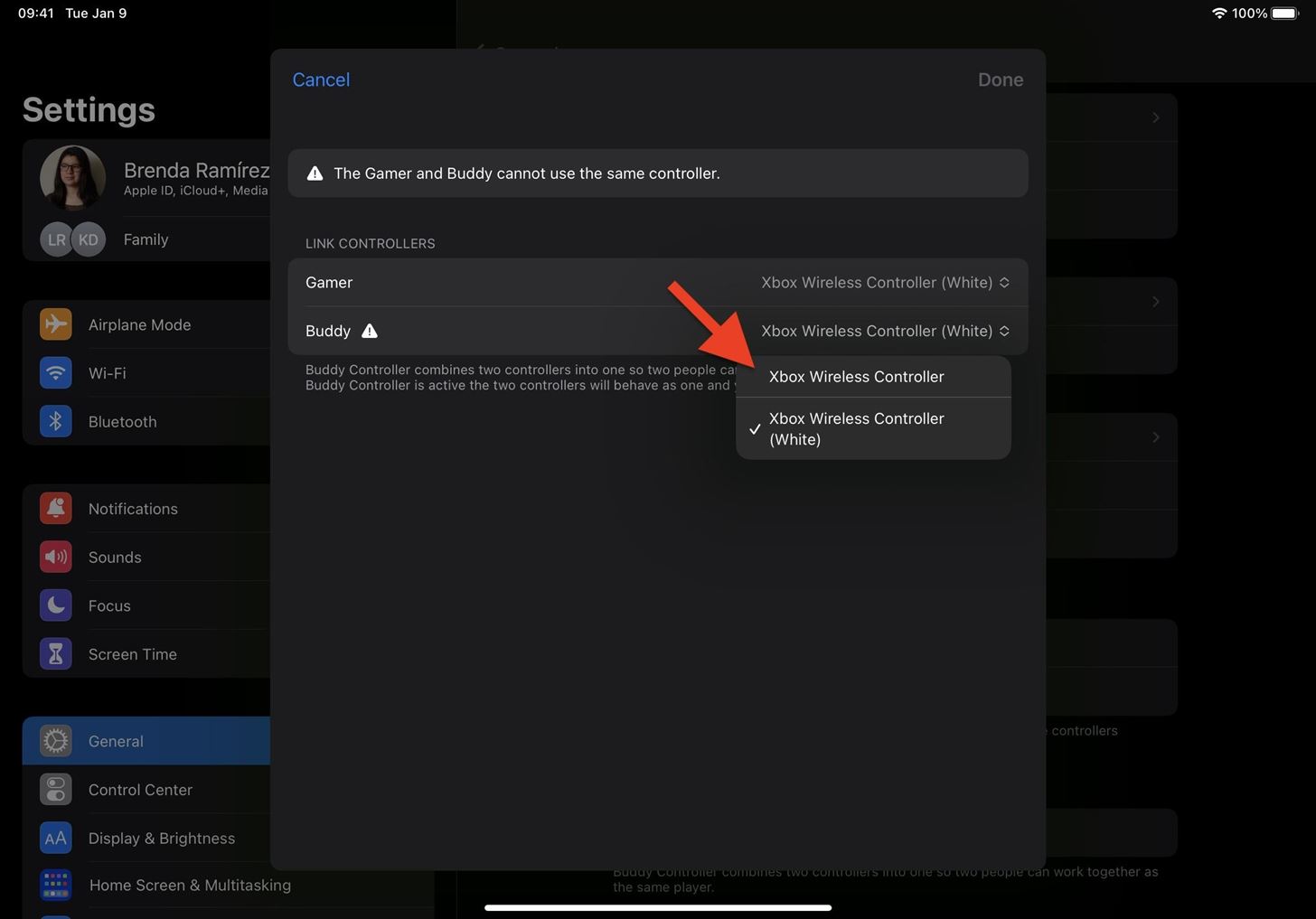
Ha a kontrollerek ki vannak választva, koppintson”Kész.”
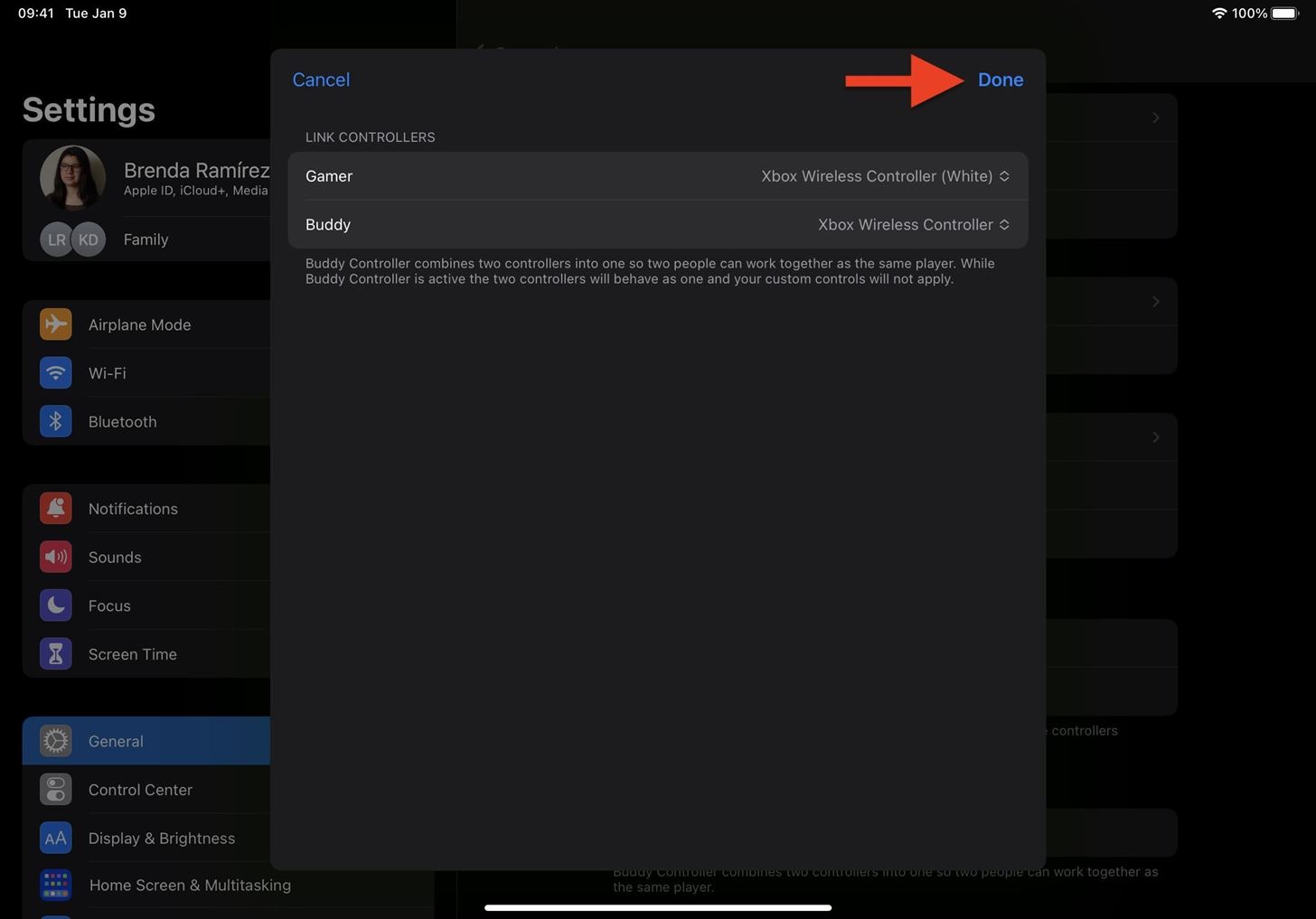
A”Játékvezérlő”almenüben most látnia kell a társított vezérlőket a Buddy Controller részben. A nagyobb név az elsődleges vezérlő, míg az alszövege a haver.
Ha a barátpárban lévő mindkét vezérlő csatlakoztatva van és aktív, egy új lehetőség jelenik meg az aktív csoport menüjében. A „Csatlakozva” feliratú lesz. A két különálló vezérlő állapota „Csatlakozva”-ról „Linked”-re változik.
Több Buddy Controller-hivatkozást is létrehozhat a különböző vezérlőkombinációkhoz. Ha valaha is törölni szeretne egy párosítást, csúsztassa az ujját balra rajta.
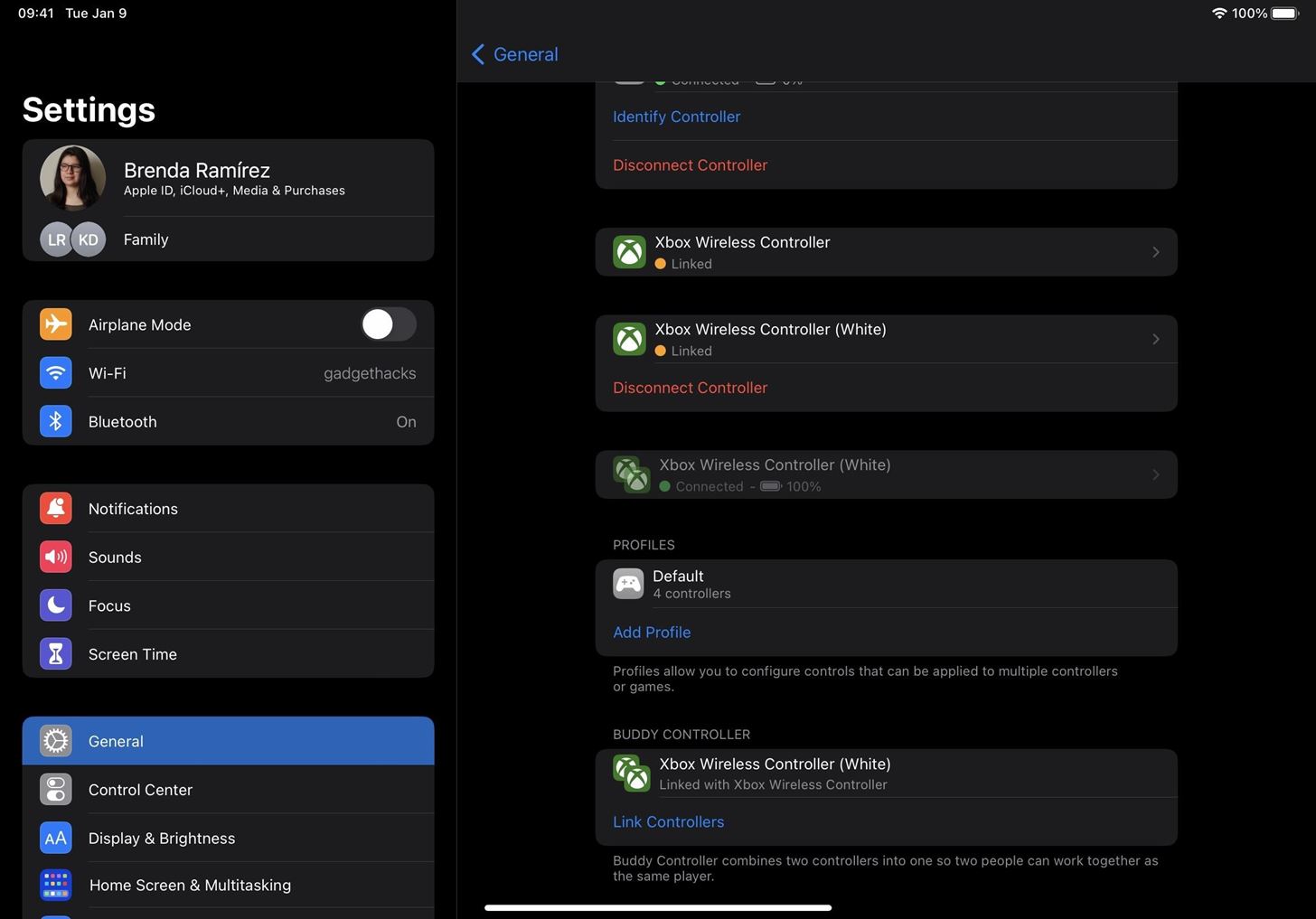
3. lépés: Játsszon együtt egy játékosként
Amíg mindkét játékvezérlő aktív és össze van kapcsolva, azonnal működniük kell, miután beléptek egy olyan játékba, amely támogatja a kontrollereket. Nem minden játék. Néhányat megtalálhat az App Store listáján és más webhelyek tartalmazhatnak alaposabb könyvtárakat. Ha nem tudja, nyissa meg a játszani kívánt játékot, és nézze meg, hogy a kontrollerek vezérelnek-e valamit.
Két Xbox vezeték nélküli kontrollert teszteltünk, amelyek tökéletesen működtek együtt az összes kipróbált játékban.
Ez más történet volt két Joy-Cons sorozat esetében. Mivel a Buddy Controller opció nem jelenik meg a Joy-Cons esetében, azt gondolhatnánk, hogy ez nem működik. Néhány kompatibilis játékban azonban játszhatnánk egyjátékosként két készlettel, de nem mindegyikben. Call of Duty: Mobile (lásd lent) és Jetpack Joyride működött. Ez azonban a rendszer hibája lehet, és előfordulhat, hogy egyesek számára nem működik.

Néhány kompatibilis Bluetooth-vezérlő
Ne hagyja ki: 7 képernyőkép titka az iPhone számára, amelyeket el kell kezdenie használni a képernyő rögzítésekor
Ne hagyja ki: 7 képernyőkép titka az iPhone számára, amelyeket el kell kezdenie használni a képernyő rögzítésekor
Tartsa meg Biztonságos kapcsolat havi számla nélkül. Szerezzen életre szóló előfizetést a VPN Unlimited szolgáltatásra minden eszközére az új Gadget Hacks Shop egyszeri vásárlásával, és regionális korlátozások nélkül nézze meg a Hulu-t vagy a Netflixet, növelje a biztonságot a nyilvános hálózatokon való böngészéskor és így tovább.
Vásárolja meg most (80% kedvezménnyel) >
Más érdemes megnézni:
Brenda Ramirez/Gadget Hacks borítóképe, képernyőképek és GIF